查看WiFi密码的方法主要有以下几种:1. 在Windows系统中,可以通过控制面板进入网络和共享中心,找到连接的WiFi网络,点击“无线属性”,在安全选项卡中勾选“显示字符”即可查看密码。2. 对于Mac用户,可以通过钥匙串访问工具找到WiFi网络名称,双击进入,勾选“显示密码”并输入管理员密码进行查看。3. 在智能手机上,Android和iOS系统也提供查看已连接WiFi密码的选项,用户可以在设置中找到相应的网络信息进行查看。
一、Windows系统下查看WiFi密码
在Windows系统中,查看WiFi密码的过程相对简单。右击右下角网络图标,选择“打开网络和Internet设置”。进入“网络和共享中心”,找到当前连接的WiFi网络,点击它的名称。在弹出的窗口中,选择“无线属性”选项卡,切换到“安全”选项卡,勾选“显示字符”。这样,您就可以看到WiFi密码以明文形式显示出来。
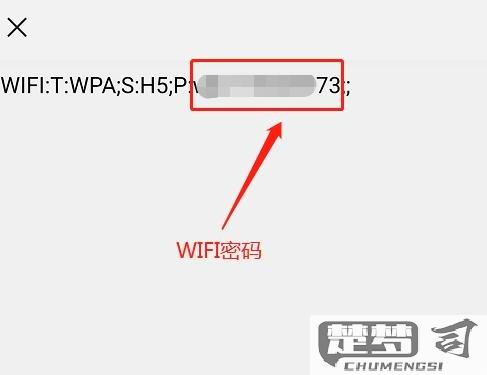
二、Mac系统下查看WiFi密码
对于Mac用户,查看已连接WiFi密码需要使用“钥匙串访问”工具。您可以在“应用程序”中的“实用工具”文件夹找到该工具。打开后,在左侧的“登录”钥匙串中找到您所连接的WiFi网络名称,双击该名称。在弹出的窗口中,勾选“显示密码”,系统会要求您输入管理员用户名和密码,验证后即可查看WiFi密码。
三、智能手机上的查看方法
在智能手机上,Android和iOS的查看方法稍有不同。在Android系统中,您可以进入“设置”>“网络和互联网”>“WiFi”,找到已连接的网络,点击进入后,会有“分享”或“查看密码”的选项。在iOS系统中,若设备已越狱,可以通过一些第三方应用程序查看WiFi密码,或者在设置中查看已知网络,但直接查看密码的功能较为有限。
FAQs
问:我忘记了WiFi密码,如何找回?
答:可以通过以上方法在连接过的设备上查看WiFi密码,或者重置路由器来恢复出厂设置,重新设置WiFi密码。
问:没有权限查看WiFi密码怎么办?
答:您没有管理员权限,建议联系网络管理员请求密码,或者是家庭网络,可以通过路由器的管理界面进行查看。
问:查看WiFi密码是否会留下安全隐患?
答:查看WiFi密码本身不会造成安全隐患,但密码被他人获取,会导致网络安全被破坏,请妥善保管密码信息。
